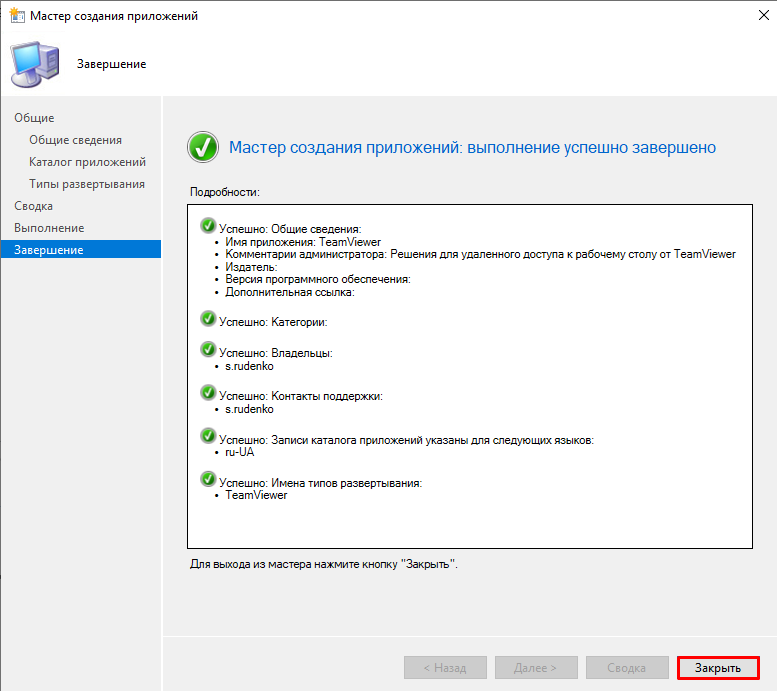Развертывание TeamViewer через SСCM
Загружаем с сайта TeamViewer, запускаем его и в окне Установка TeamViewer не нажимаем Принять — завершить, вместо этого закрываем окно.
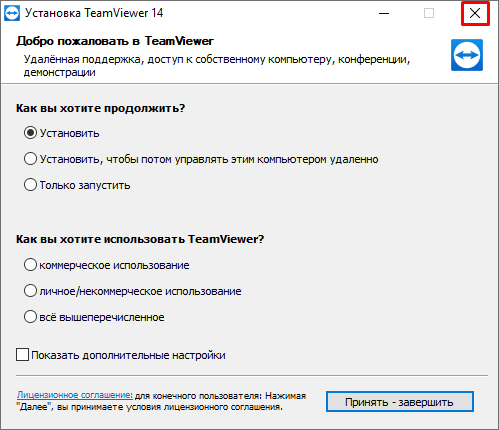
Сразу как только открылось окно Установка TeamViewer, в директории C:\Users\Пользователь\AppData\Local\Temp\ появятся два файла, это TeamViewer_.exe и tvinfo.ini
Копируем файл TeamViewer_.exe на сервер SCCM, мы его будем использовать для установки.
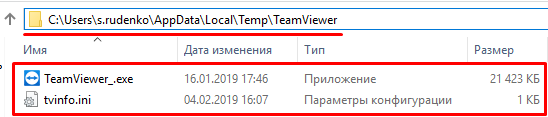
Переходим в консоли System Center Configuration Manager в Библиотека программного обеспечения — Обзор — Управление приложениями — Приложения.
Нажимаем правой кнопкой мыши и выбираем Создать приложение.
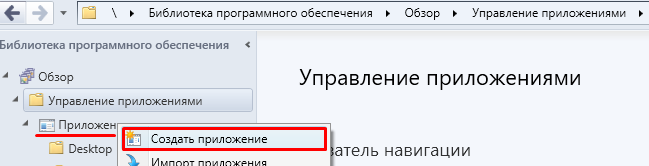
В окне Мастер создания приложений, выбираем:
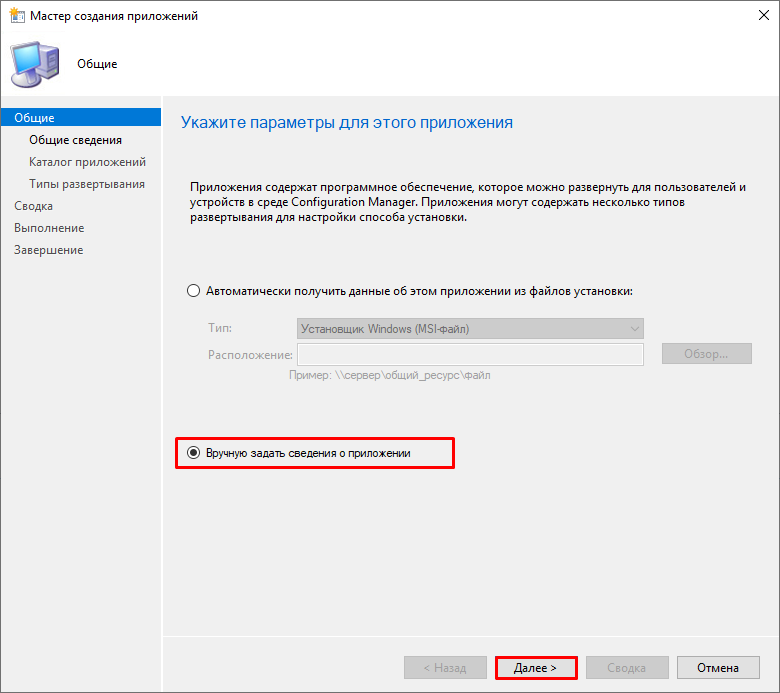
Далее, вводим имя.
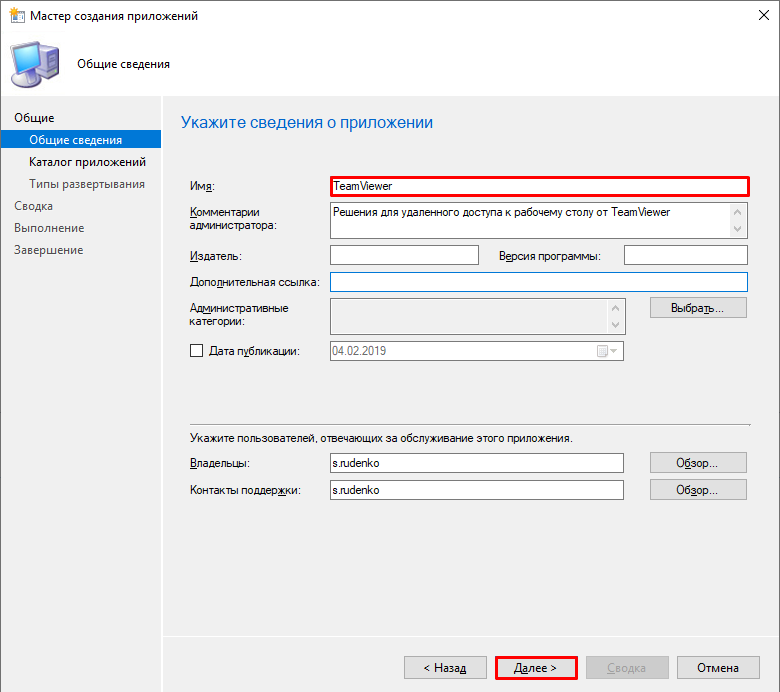
Нажимаем Далее
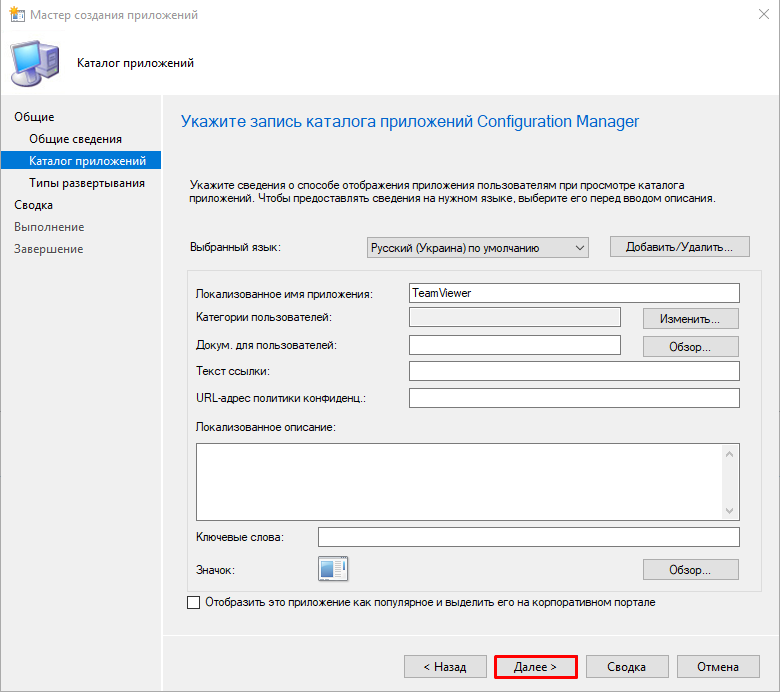
На следующем окне — Типы развертывания, нажимаем Добавить
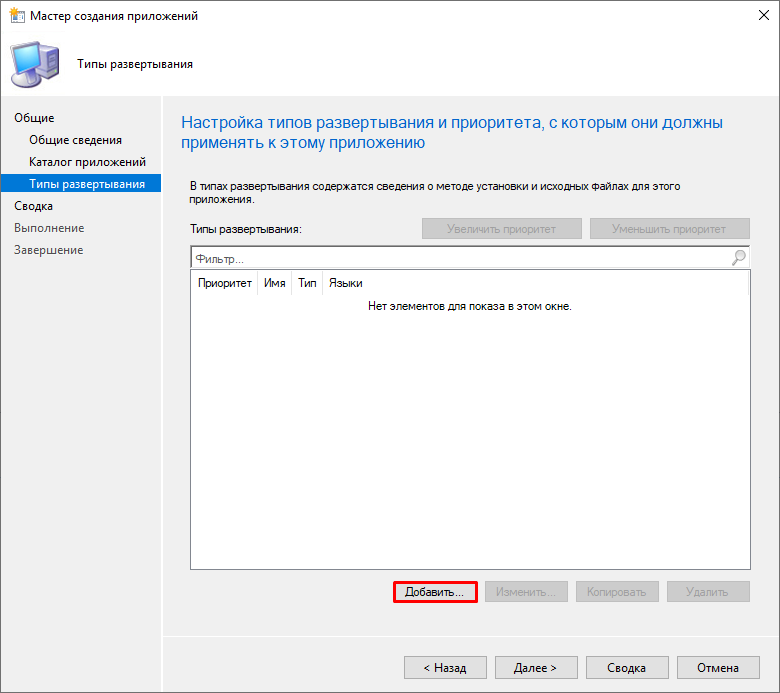
В открывшемся окне — Мастер создания типа развертывания, выбираем:
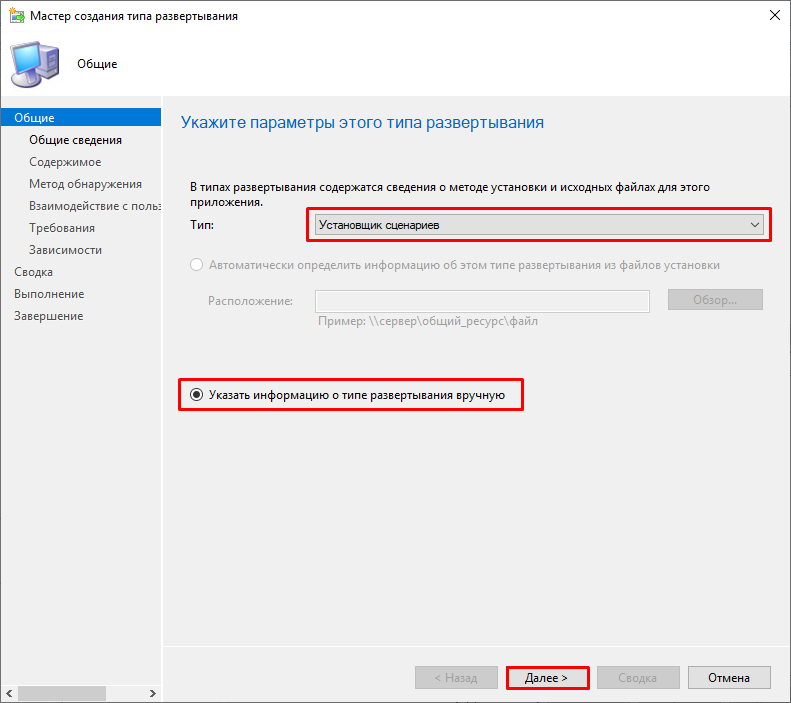
На следующем окне, вводим имя, нажимаем Далее
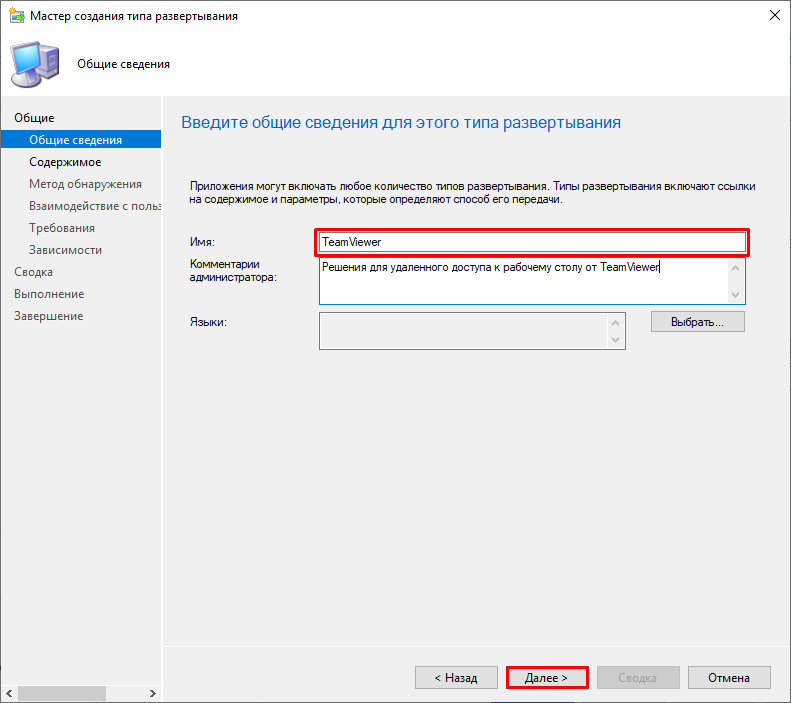
Следующим шагом, нам необходимо указать расположение нашей папки TeamViewer, в данном примере я использую NETLOGON.
Также вводим параметры установки и удаления:
“TeamViewer_.exe” /S
“%ProgramFiles(x86)%\Teamviewer\uninstall” /S
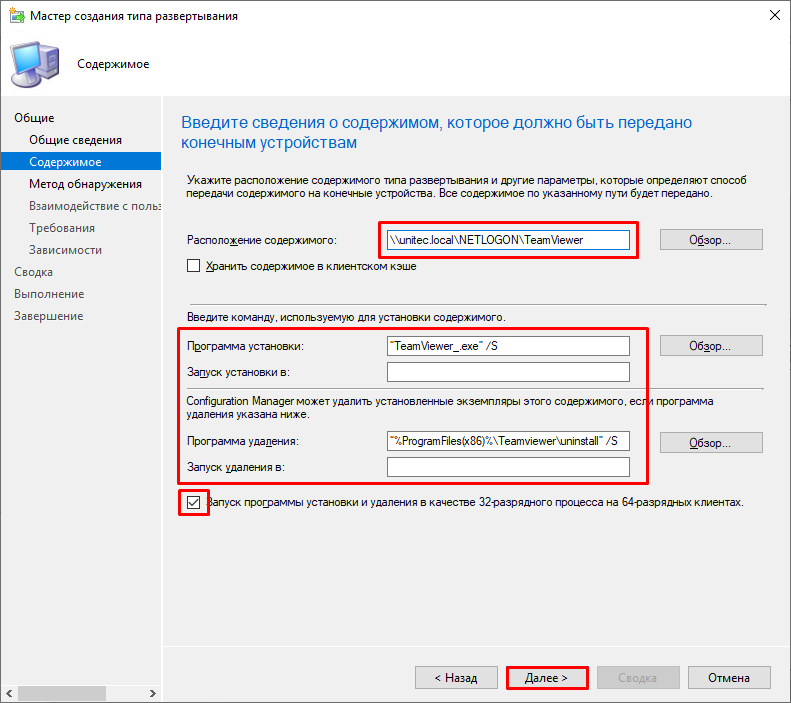
Следующим шагом нам необходимо настроить правила которые позволят определить, существует ли приложение на клиентском компьютере или нет, это позволит прекратить установку если приложение конфликтует с установленным. Нажимаем Добавить.
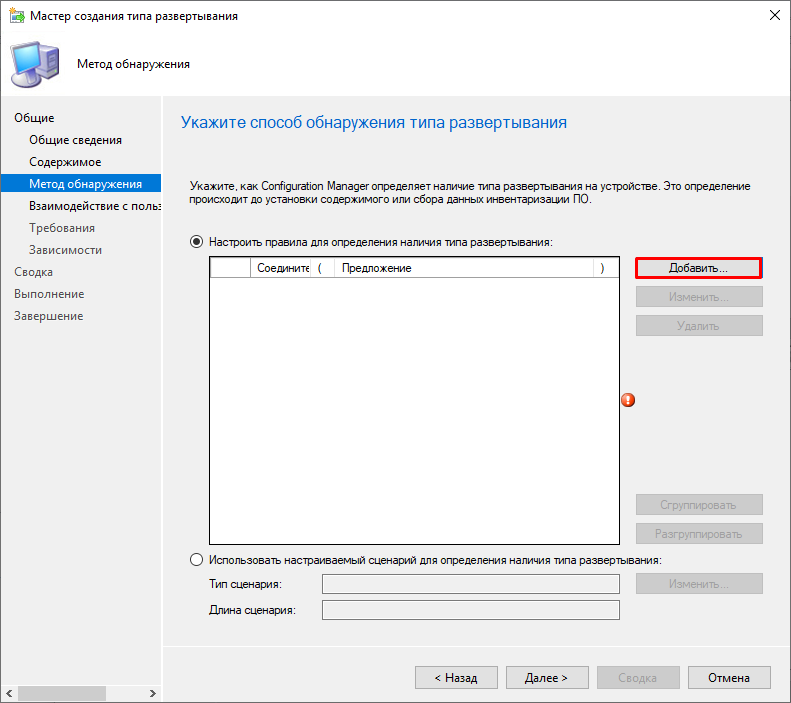
На следующем шаге, мы указываем и добавляем:
%ProgramFiles(x86)%\TeamViewer\
TeamViewer.exe
Правило создано, нажимаем Далее
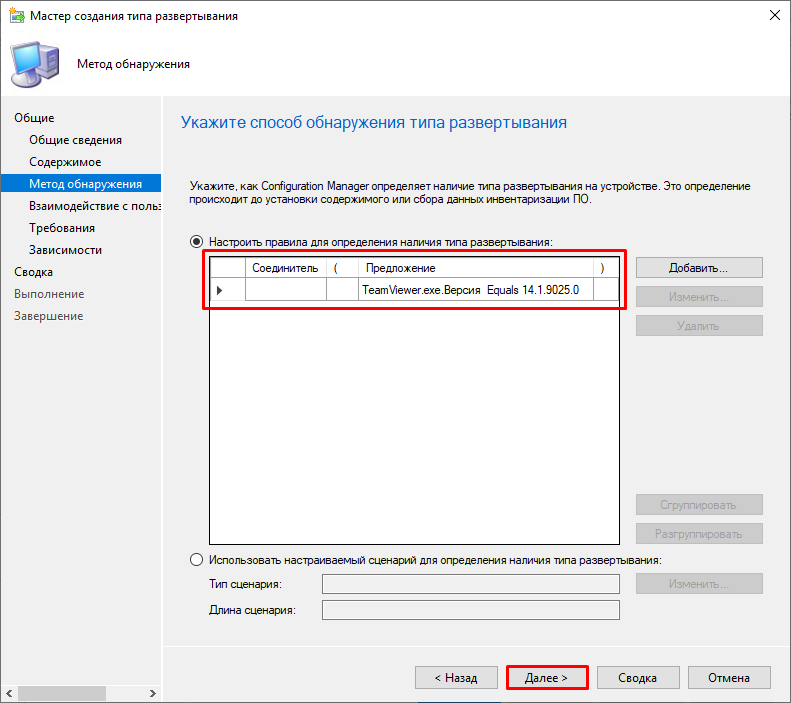
Следующим шагом, задаем правила установки.
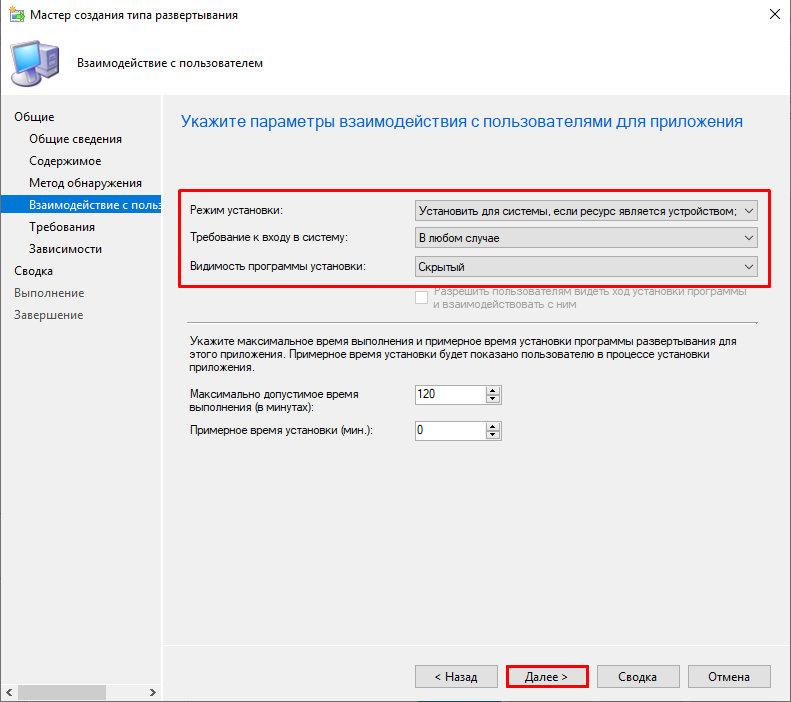
Следующим шагом нам предложит создать требования установки, нажимаем Далее
Следующим шагом нам предложит указать зависимости, нажимаем Далее
На сводке, мы видим что все OK
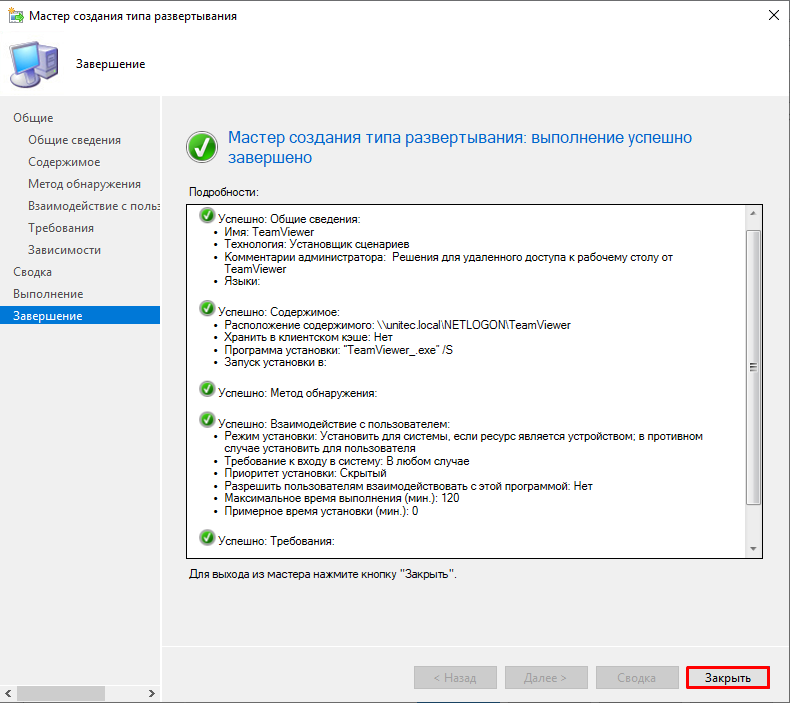
Возвращаемся на Типы развертывания, видим что мы добавили, жмем далее
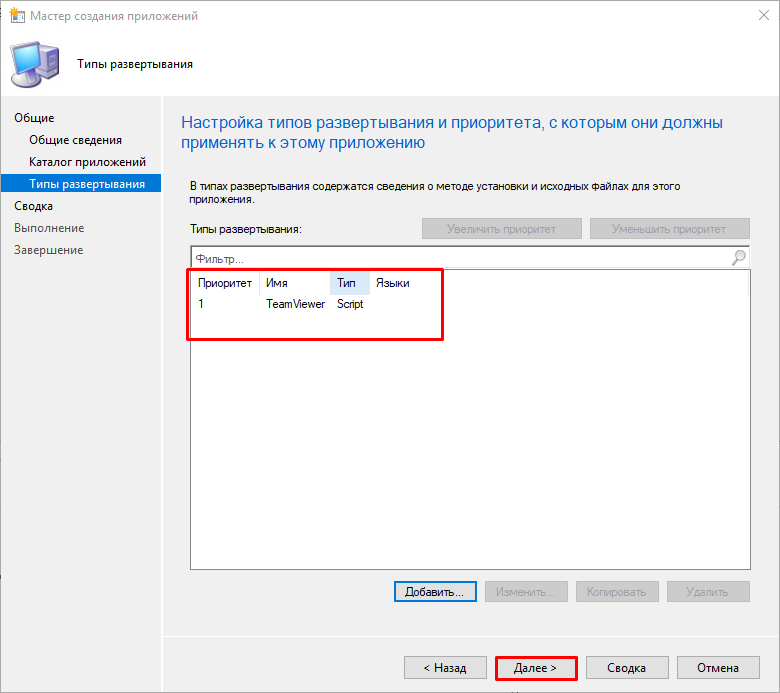
На этом наша настройка подошла к концу, мы видим сводку, затем далее и все.